如何修复 GoPro 损坏的视频文件
GoPro的相机现已被冲浪、滑雪、极限自行车及跳伞等极限运动团体广泛运用,因而“GoPro”也几乎成为“极限运动专用相机”的代名词。使用 GoPro HERO 6 相机拍摄,在将视频文件从SD卡传输到设备后却无法播放视频,这种情况视频文件可能已损坏,好消息是拍摄的珍贵视频文件可以修复。
第 1 部分:检查 GoPro 文件损坏的原因
GoPro 摄像机以其耐用性和运动拍摄技术而闻名。以下是导致 GoPro 视频文件损坏无法在任何媒体设备中播放的常见原因:
- SD卡故障空间不足或故障SD卡可能会损坏 GoPro 视频文件。相机可能无法正确录制视频片段,在视频文件中保存元数据可能会出现问题。
- 病毒感染计算机或可能正在使用的其他设备很有可能感染了病毒,某些类型的病毒可能会对视频文件造成严重损坏。
- 意外关机如果在将视频从 GoPro 摄像机传输到设备时出现中断,视频文件可能会损坏。
- SD卡移除不当有时强行从相机中取出 SD 卡,它可能导致 GoPro 视频损坏,需要始终小心处理 SD 卡。
第 2 部分:如何修复损坏的 GoPro 视频文件
如果喜欢为冲浪、滑雪、滑翔伞等录制高质量视频,发现有损坏的视频文件会让人不知所措。有多种方法可以解决这些问题,以下是修复损坏的 GoPro 视频文件的详细步骤:
解决方案 1:利用内置的 SOS 功能
GoPro摄像机自带有名为SOS功能的内置功能,此功能适用于使用相同型号的GoPro摄像机录制的视频文件。用户可以使用它来修复损坏的视频文件,要恢复损坏的视频文件,可以按下文方法操作:
- 首先需要激活 SOS 功能,将包含损坏视频文件的SD卡插入 GoPro 摄像机,然后打开相机。

- GoPro摄像机将启动扫描以查找缺少元数据的视频文件。
- 一旦相机识别出损坏的视频文件,带有加号、绷带标志或修复文件通知就会出现在屏幕上。
- 如果注意到这些通知,请按 GoPro 摄像机上的任意按钮来修复损坏的视频文件。
- 当打开相机时,HERO4和HERO Session会自动修复文件。
解决方案 2. 使用万兴易修的视频修复功能修复损坏的 GoPro 视频文件
万兴易修是一款功能强大的视频修复工具,专门用于修复损坏的 GoPro 视频文件。它能修复包括视频文件头损坏、视频文件系统损坏、视频帧和滑块损坏、视频声音部分损坏(仅适用于视频)以及视频部分损坏视频(只有音频的)各种故障的视频。软件支持以下视频格式:MP4,MOV,M2TS,MTS,MKV,FLV,等等。
通过执行以下步骤来修复损坏的 GoPro 视频文件:
第一步添加损坏视频
下载安装万兴易修软件并启动,在软件首页直接点击“添加”按钮;开始浏览SD卡/U盘/电脑磁盘不能正常播放的视频文件,鼠标全选或者是使用Ctrl+逐一选择,然后点击“打开”完成视频导入工作。如果有缺漏的,可以点击左下角的灰色“添加”按钮继续添加


第二步修复视频
点击右下角的“修复”按钮,软件就会开始执行修复操作。具体的修复时间和视频文件大小及损坏程度有关,一般不超过3分钟,如果时间较长请耐心等待。


第三步保存视频
完成修复之后点击视频缩略图上的播放按钮或文件下方的预览按钮预览播放视频,检验视频是否修复成功,然后保存到电脑即可完成破损视频修复工作。
- 如果批量修复的视频文件较多的话可以通过列表表头的【文件名】【文件路径】【文件大小】【修改日期】【文件操作】进行顺序和倒序的排序查看;
- 如果批量修复的视频都成功了,可以直接 点击右下角的“保存全部”按钮保存到本地电脑;
- 如果有部分没有修复成功,可以列表每一行末尾的“保存”按钮将修复成功的视频保存到本地电脑;


拓展:高级修复
如果发现视频无法预览播放,那可能是没有修复成功,需要启动“高级修复”功能。
第一步启动高级修复
在修复失败的视频文件信息右下角有一个蓝色高级修复按钮,点击按钮即可开始对视频进行高级修复。


第二步添加示例视频
在弹窗界面可以看到“添加样例视频帮助修复”的提示,选择一个示例视频文件,然后点击“下一步”按钮,就完成高级修复了


注意:示例视频是指与损坏视频使用同一设备拍摄出来的相同视频格式并且可播放的完好视频。
第三步预览恢复
完成修复之后点击视频缩略图上的播放按钮或文件下方的预览按钮预览播放视频,检验视频是否修复成功,然后保存到电脑即可完成破损视频修复工作。


解决方案 3:使用 VLC 媒体播放器
修复GoPro损坏的视频文件的另一个不错的方法是使用 VLC媒体播放器,此播放器自带功能可以将文件转换为另一种格式。因此可以将损坏的视频文件转换为另一种视频文件格式,然后保存它们。按照以下步骤修复损坏的 GoPro 视频文件:
- 首先打开 VLC 媒体播放器,然后转到媒体并选择转换/保存。
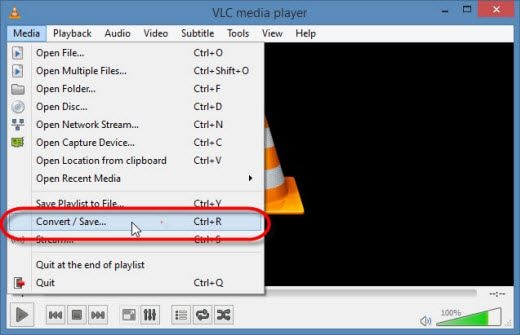
- 按添加按钮。可以在此处添加损坏的 GoPro 视频文件,按转换/保存按钮。
- 最后选择要保存修复文件的文件夹。可以选择文件名,然后单击“开始”按钮来转换文件。
解决方案 4:使用正确的编解码器文件
VLC 在修复损坏的视频文件时很有用。当它完成修复过程时,可能无法播放视频。在这种情况下,需要安装编解码器。可以执行以下步骤来自动安装编解码器文件:
- 在菜单上,单击开始并选择程序。选择 Windows 媒体播放器,然后单击“正在播放”以转到“播放器”选项卡。
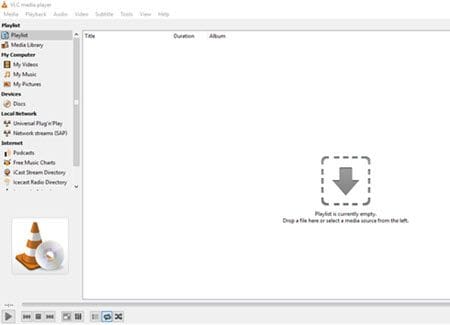
- 单击“自动下载编解码器”复选框,然后按“确定”进行确认。
另一种选择是手动安装编解码器,以下是如何安装它的步骤:
- 转到 Microsoft 的官方网站并查找专为 Windows Media Player 设计的插件。
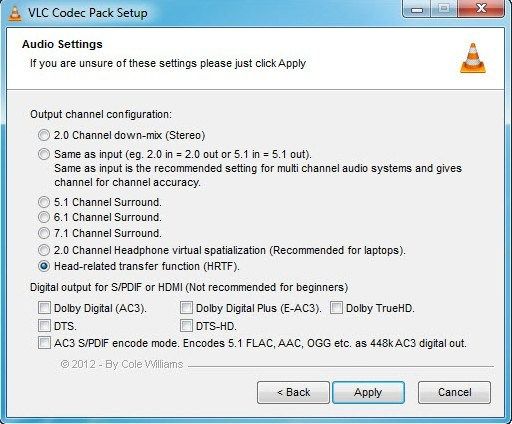
- 看到编解码器选项的显示,通过单击下载选择并下载正确的一个。
- 最后只需按照说明完成编解码器的安装。
第 3 部分:处理 GoPro 摄像机文件的提示
与其他设备一样,GoPro 相机的视频和照片可能会丢失、删除,甚至因错误而损坏,使用万兴易修视频修复功能可以修复损坏的视频。
1. 什么是 GoPro LRV 文件?
GoPro 创建了一种称为 LRV 文件的数字视频文件格式,用于在其高清摄像机中进行视频预览。对于低分辨率视频,LRV 由使用 MPEG-4 视频编码规范的 .lrv 文件扩展名表示。GoPro 高清摄像机在保存摄像机捕获的视频片段时会生成 LRV 文件。
2. 如何查看 GoPro 文件?
可以在编辑视频的同时在预览期间查看 LRV 文件,完成 LRV 文件的编辑后,HD 文件通常会替换它。还可以使用 GoPro 移动设备预览 LRV 文件,要查看 LRV 文件,需要将其重命名为 MP4,并且可以使用打开 MPEG4 的应用程序打开该文件。
3. 如何防止 GoPro 文件损坏
只使用 GoPro 推荐的存储卡,并经常对其进行格式化,不正确的格式通常会导致 GoPro 文件损坏。最好为相机的电池充满电,录制时电量不足可能会导致损坏问题。
GoPro 摄像机确实非常出色,凭借其丰富的功能和多功能性,用户可以录制令人惊叹的视频。如果由于各种原因导致视频文件损坏,可以使用万兴易修的视频修复功能修复已损坏的视频。







